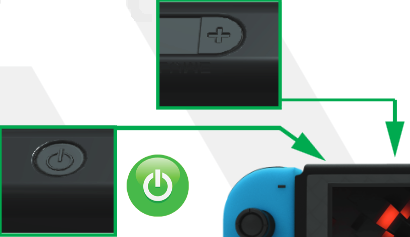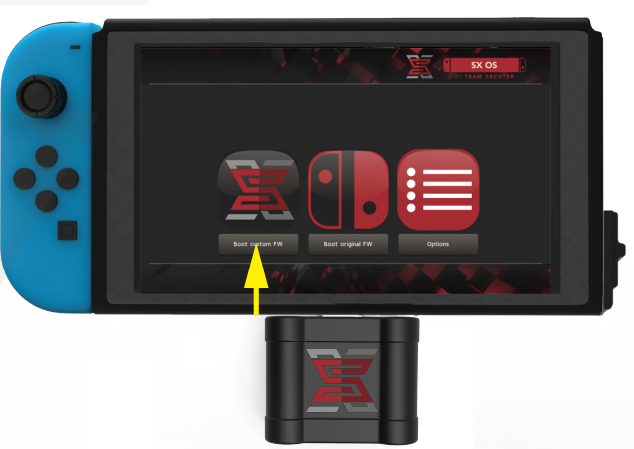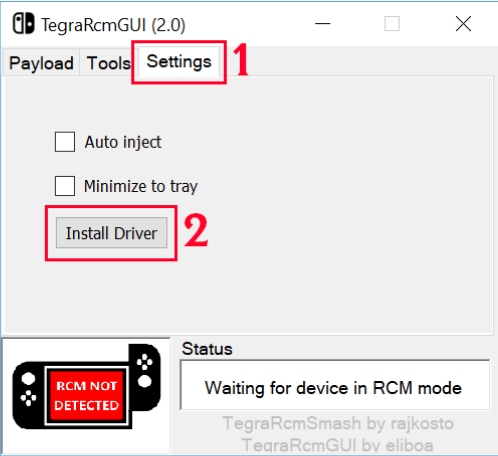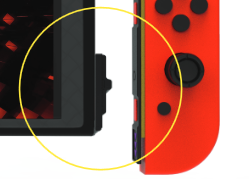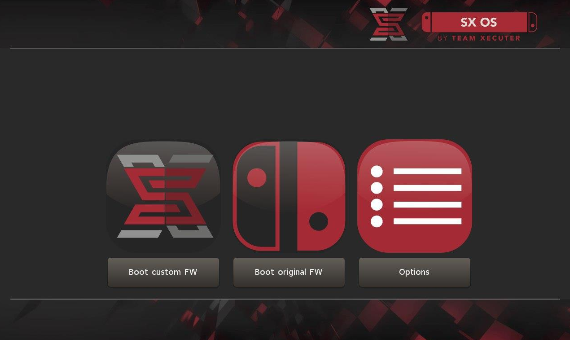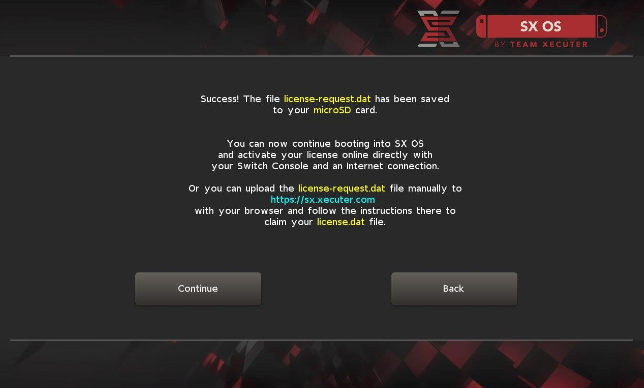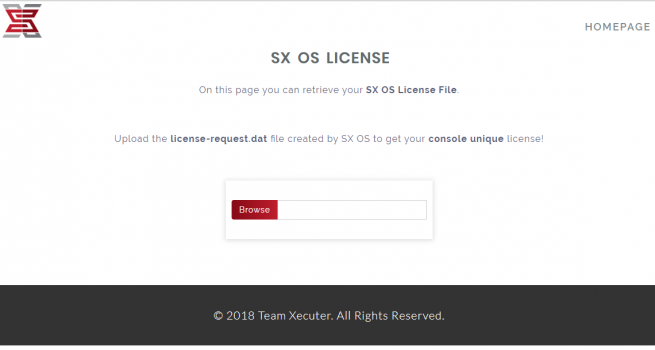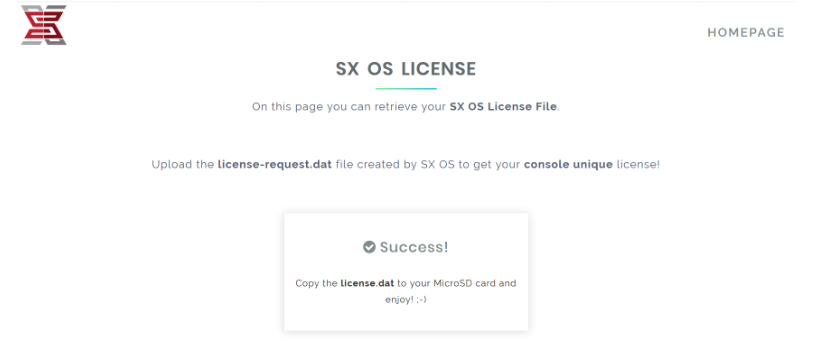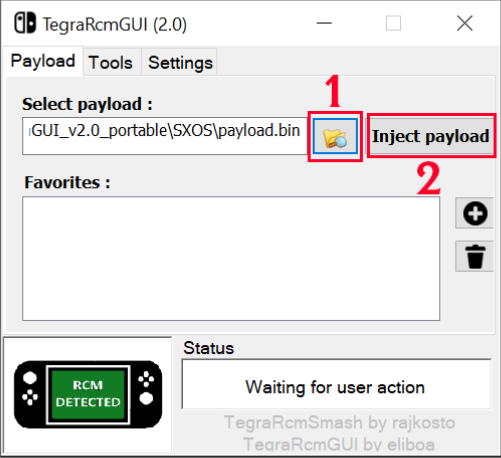Forums GAMERGEN
[TUTO] SX Pro - SX OS: Utiliser le Dongle de la Team Xecuter
Règles du forum
Cette section reste soumise aux règles du forum, aucun contenu warez, illégal et dangereux n'est toléré.
Cette section reste soumise aux règles du forum, aucun contenu warez, illégal et dangereux n'est toléré.
[TUTO] SX Pro - SX OS: Utiliser le Dongle de la Team Xecuter
La solution hardware de la Team Xecuter, depuis leur annonce sur la Toile, suscite de l'intérêt et de nombreuses questions. Une première libération a concerné leur CFW SX OS avec lequel il vous faudra acquérir une licence. Et le Dongle est arrivé par la suite auprès des revendeurs/distributeurs. Un matériel complet qui comprend un Dongle, un JIG et une même condition de licence.
La Team Xecuter, suite à une action en justice de la part de Nintendo pour non respect du droit d’auteur et piratage, n’assure plus le suivi de son CFW SX OS et ce qui se réfère à son utilisation et ses dérivés. De ce fait, sa compatibilité officielle s’arrête à HOS 11.0.0 ! Les moyens officieux connus qui concernent l’obtention d’une licence et les possibilités, au delà de ce firmware, ne seront pas abordés dans ce tutoriel ni dans ses commentaires. Et aucun sujet sur le forum ne pourra être traité ! Cela reste hors charte !
Le Hack via Atmosphère/Hekate reste l’alternative open-source qui ne modifie pas la propriété de Nintendo et respecte la charte du forum !
Ce tutoriel se base sur la documentation de la Team Xecuter et les nombreuses recherches underground. Ni GamerGen, ni l'auteur de ce topic ne seront tenus pour responsables en cas de dommage ou de mauvaises manipulations de votre part. Pensez à effectuer une sauvegarde de vos données avant de vous lancer.
Pour être clair et ainsi respecter la charte du forum GamerGen, aucun lien de jeu ne sera renseigné ni référencé à travers ce topic. Et ceux qui apparaîtront seront automatiquement supprimés. Nous ne cautionnons pas le piratage !
Le risque de ban est réel et il est conseillé de ne pas utiliser le online. Le SX OS embarque un mode furtif qui empêche toutes communications avec les serveurs de Nintendo. Toutefois, si vous n'êtes pas convaincu, le mode avion peut être préconisé dès l'utilisation du Dongle et du CFW que ce soit pour activer la licence ou l'utilisation des jeux. Le mode online est à proscrire ! Pour ce qui concerne la mise à jour des jeux, elle est opérationnelle mais à vos risques et périls.
Et pour conclure, même si vous redémarrez votre console sans utilisez à l'issu le Dongle et SX OS, rien ne garanti que Nintendo ne puisse obtenir ou voir votre utilisation. Il y a une trace des données gardées en mémoire et aucun moyen de s'en prémunir. En mode OFW, il existe aussi des solutions DNS modifiés qui peuvent être configurées !
Pour mettre toutes les chances de votre côté, vous avez la possibilité, avec SX OS, de créer une emuNAND sur votre SD. Ainsi, votre SysNAND reste clean !
Un PC Un câble USB A vers USB C
Vos backups de jeux au format XCi ou NSP
Vos homebrews Les outils en lien
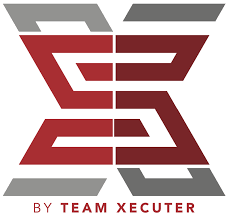
Le mode autoRCM ? (Merci eliboa)
Que faire si ma batterie est déchargée à cause de l'autoRCM ? (Merci eliboa)
Les codes erreurs ?
Désactiver temporairement LayeredFS
| INFO UPDATE |
|---|
La Team Xecuter, suite à une action en justice de la part de Nintendo pour non respect du droit d’auteur et piratage, n’assure plus le suivi de son CFW SX OS et ce qui se réfère à son utilisation et ses dérivés. De ce fait, sa compatibilité officielle s’arrête à HOS 11.0.0 ! Les moyens officieux connus qui concernent l’obtention d’une licence et les possibilités, au delà de ce firmware, ne seront pas abordés dans ce tutoriel ni dans ses commentaires. Et aucun sujet sur le forum ne pourra être traité ! Cela reste hors charte !
Le Hack via Atmosphère/Hekate reste l’alternative open-source qui ne modifie pas la propriété de Nintendo et respecte la charte du forum !
Attention |
|---|
Ce tutoriel se base sur la documentation de la Team Xecuter et les nombreuses recherches underground. Ni GamerGen, ni l'auteur de ce topic ne seront tenus pour responsables en cas de dommage ou de mauvaises manipulations de votre part. Pensez à effectuer une sauvegarde de vos données avant de vous lancer.
Pour être clair et ainsi respecter la charte du forum GamerGen, aucun lien de jeu ne sera renseigné ni référencé à travers ce topic. Et ceux qui apparaîtront seront automatiquement supprimés. Nous ne cautionnons pas le piratage !
Le risque de ban est réel et il est conseillé de ne pas utiliser le online. Le SX OS embarque un mode furtif qui empêche toutes communications avec les serveurs de Nintendo. Toutefois, si vous n'êtes pas convaincu, le mode avion peut être préconisé dès l'utilisation du Dongle et du CFW que ce soit pour activer la licence ou l'utilisation des jeux. Le mode online est à proscrire ! Pour ce qui concerne la mise à jour des jeux, elle est opérationnelle mais à vos risques et périls.
Et pour conclure, même si vous redémarrez votre console sans utilisez à l'issu le Dongle et SX OS, rien ne garanti que Nintendo ne puisse obtenir ou voir votre utilisation. Il y a une trace des données gardées en mémoire et aucun moyen de s'en prémunir. En mode OFW, il existe aussi des solutions DNS modifiés qui peuvent être configurées !
Pour mettre toutes les chances de votre côté, vous avez la possibilité, avec SX OS, de créer une emuNAND sur votre SD. Ainsi, votre SysNAND reste clean !
| Les pré-requis |
|---|
- Une Switch 1.0.0 à 11.0.0
- Le Dongle SX Pro
- Le JIG
- Une carte microSD (grande capacité)
- NB: Le format:
- NB: uniquement si vous n'utilisez pas le Dongle SX Pro
- NB: À vous de les trouver !
| Les outils |
|---|
- Une licence:
- Le CFW:
- Le payload dit Loader:
- Pour le mode RCM:
| La démarche |
|---|
- Étape 1: Préparation de la carte SD et des outils
- 1. Insérez votre carte microSD dans votre PC
- 1.1. Si vous êtes en 1.0.0 à 4.x.x, formatez la en FAT32
1.2. Si vous êtes au delà de la version 4.x.x, le format FAT32 et exFat sont pris en charge. Toutefois, l'exFat nécessite d'être préalablement activé sur votre console.
- 1.2.1. Soit à l'issu d'une mise à jour via les serveurs de Nintendo qui vous sera demandée.
1.2.2. Soit via ChoiDujourNX qui vous permettra d'installer un firmware avec l'option exFat sans passer par les serveurs de Nintendo. Dans ce cas là, terminez le processus de jailbreak en FAT32 pour ensuite utiliser cette possibilité si le exFat n'est pas actif sur votre console.
3. Si vous n'utilisez pas SX Pro
4. Insérez votre carte microSD dans la Switch
Étape 2: Le mode RCM
- 1. Si vous utilisez SX Pro
2. Si vous n'utilisez pas le SX Pro
Étape 3: Activation et lancement du CFW SX OS
- 1. Si vous utilisez SX Pro
2. Si vous n'utilisez pas SX Pro
Étape 4: lancement des jeux
- 1. Insérez la carte microSD dans votre Switch
2. Rallumez votre Switch soit via la méthode avec le Dongle soit sans en mode RCM
3. Cliquez sur Boot custom CFW
4. Cliquez sur l'applet Album
5. Vos jeux apparaissent. Enjoy !
- NB: si ce n'est pas le cas, soit votre carte microSD n'est pas adaptée, soit vos backups ne sont pas bons !
Étape 5: lancement des homebrews
- 1. Copiez/collez hbmenu.nro à la racine de la carte microSD
- NB: Prendre la version 2.0
- NB: Attention de respecter l'arborescence pour chaque homebrew utilisé ! Vous avez des détails au sein de la FAQ et un lien qui vous permettra d'avoir accès aux différents outils.
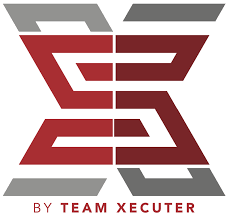
| FAQ et informations utiles |
|---|
- Puis-je enlever le Dongle et le JiG ?
- Pour installer un Homebrew:
- Vous les trouverez sur:
- En restaurant sa NAND propre préalablement:
- En passant par l'homebrew ChoiDujourNX:
- C'est quoi ?
- Combien d'eFuses dispose la switch ?
- La Nintendo Switch dispose de 32 eFuses. Lorsque vous démarrez votre console normalement, le bootloader de Nintendo vérifie le bon nombre de fusibles grillés en fonction de votre version de firmware.
A savoir: - Comment je peux vérifier le nombre d'eFuses ?
- Via Hekate, vous allez pouvoir le vérifier.
La méthode: - Pourquoi préserver ses eFuses ?
- Vous l'aurez compris, la raison concerne le fait de savoir si vous êtes intéressés par le downgrade
- Comment contourner le contrôle des eFuses ?
Est-ce que le Dongle SX Pro sera toujours opérationnel ?
Comment puis-je installer des homebrews ?
Comment obtenir le format exFat sur un firmware inférieur au 5.x.x
Puis-je mettre à jour mes jeux Switch ?
- Comme indiqué au début du tutoriel, la mise à jour des jeux est opérationnelle. Toutefois, cela sera à vos risques et périls si bien que rien ne garantit que Nintendo n'est pas un regard sur ce que vous faites.
Pour mettre toutes les chances de votre côté, voilà ce qui est préconisé (mais cela n'enlève pas le risque):
Je possède plusieurs consoles, dois-je avoir le nombre de Dongle correspondant ?
Ma carte microSD (exFat) n'affiche rien sur le HBMenu
- Ceci est du à l'archivage exFat géré par Windows. Pour résoudre ce problème si vous êtes concernés, voici une 1re solution:
Une 2nd avec Hekate:
Si vous êtes sous Mac, exécutez les deux commandes suivantes:
Plus d'accès au Menu SX OS avec ou sans Dongle ?
- Voici une démarche pour avoir de nouveau accès au Menu de SX OS avec ou sans Dongle SX Pro
Qu'apporte l'emuNAND de la TX ?
- Depuis la version beta 2.3 de SX OS, la création de l'emuNAND se fait directement sur la carte micro SD. Cette possibilité permet de laisser clean la SysNAND et d'utiliser l'emuNAND pour tous les aspects CFW.
Ce qui suit apporte les étapes résumées très grossièrement donc ne pas hésiter à compléter celle ci par d'autres informations utiles qui vous permettront de réaliser cette opération correctement !
La démarche
Il vous faudra une carte SD avec suffisamment d'espace pour accueillir l'emuNAND mais également le Dump de la NAND ! Il existe aussi une option via ChoiDujourNX pour réinitialiser proprement votre SysNAND une fois cette création opérée. À vous de voir les détails de cette fonction. Vous pourrez également désactiver le mode autoRCM si vous le souhaitez à l'issu ou avant la mise à jour via ChoiDujourNX !
Où trouver l'ensemble des versions de firmware pour mettre à jour ?
- Pour mettre à jour votre console si vous êtes jailbreak, Il existe deux alternatives dont une est détaillée dans ce tutoriel: Utiliser ChoiDujourNX.
Les eFuses ? (Merci eliboa)
Le mode autoRCM ? (Merci eliboa)
Les avantages :
Les inconvénients :
Que faire si ma batterie est déchargée à cause de l'autoRCM ? (Merci eliboa)
Les codes erreurs ?
- Pour le Bannissement:
- D'autres codes erreurs
Désactiver temporairement LayeredFS
- Pour ignorer temporairement le chargement des correctifs LayeredFS, il vous faudra maintenir la touche X en lançant un jeu ou une application. Ils démarreront sans aucun correctif appliqué.
| Sources |
|---|
-
 MDProz
Admin
MDProz
Admin
- Messages: 22577
- Inscription: 04 Avr 2012, 22:14
- Pays: France
Re: [TUTO] SX Pro - SX OS: Utiliser le Dongle de la Team Xec
Il vous faudra attendre une prochaine mise à jour de SX OS pour les jeux de Type card 2. Ils ne sont actuellement pas pris en charge !
-
 MDProz
Admin
MDProz
Admin
- Messages: 22577
- Inscription: 04 Avr 2012, 22:14
- Pays: France
Re: [TUTO] SX Pro - SX OS: Utiliser le Dongle de la Team Xec
Merci pour le Tuto
Petite parenthèse pour l'activation de l'AutoRCM cette action modifie la Nand je crois
Donc pas de Online même avec les jeux original (cartouche).
Petite parenthèse pour l'activation de l'AutoRCM cette action modifie la Nand je crois
Donc pas de Online même avec les jeux original (cartouche).
2 x Switch SX-OS (8.1.0 Ban & 8.1.0 Emunand) / WiiU 5.5.2, CBHC / 3 x 3DS 11.6 B9S / Wii 4.3 boot2 / PSP 6.61 Infinty.
PC > GA-Z87X-OC, I7 4770K (Noctua NH-U12P), G.Skill 16Go, MSI RX480 OC 8Go, Win10 (SSD), 8TO (Data).
PC > GA-Z87X-OC, I7 4770K (Noctua NH-U12P), G.Skill 16Go, MSI RX480 OC 8Go, Win10 (SSD), 8TO (Data).
-
 roukxwel
Ancien
roukxwel
Ancien
- Messages: 6303
- Inscription: 20 Mai 2011, 08:14
- Pays: France
- Sexe: Homme
Re: [TUTO] SX Pro - SX OS: Utiliser le Dongle de la Team Xec
Pas de quoi.
Il me semblait qu'il y avait cette donnée à prendre en compte.
Dans tous les cas le online à partir du moment où la console est jailbreak est vraiment déconseillé.
Merci pour ton retour. Je l'ajoute dans le tuto ^^
Il me semblait qu'il y avait cette donnée à prendre en compte.
Dans tous les cas le online à partir du moment où la console est jailbreak est vraiment déconseillé.
Merci pour ton retour. Je l'ajoute dans le tuto ^^
-
 MDProz
Admin
MDProz
Admin
- Messages: 22577
- Inscription: 04 Avr 2012, 22:14
- Pays: France
Re: [TUTO] SX Pro - SX OS: Utiliser le Dongle de la Team Xec
Le Team Xecuter propose la version 1.2 de son CFW SX OS.
Cette nouvelle itération prend en charge les jeux de Type Card 2. Et la Team ajoute une protection contre le hack de leur travail qui provoquera un brick de la console.
Source: Twitter de hexkyz à l'origine du travail sur le hack probable
Cette nouvelle itération prend en charge les jeux de Type Card 2. Et la Team ajoute une protection contre le hack de leur travail qui provoquera un brick de la console.
Source: Twitter de hexkyz à l'origine du travail sur le hack probable
-
 MDProz
Admin
MDProz
Admin
- Messages: 22577
- Inscription: 04 Avr 2012, 22:14
- Pays: France
Re: [TUTO] SX Pro - SX OS: Utiliser le Dongle de la Team Xec
Hello, question un peu stupide, j'aimerais éviter d'installer autoRCM, qu'est-ce que ça changerait pour moi en pratique ?
L'idée serait de lancer le CFW puis de laisser ma switch dockée sur la TV.
Quand je veux installer d'autres homebrew et que je vais devoir retirer la microsd je suppose que je dois refaire la manip avec le dongle et le jig vu que je vais éteindre la console mais pas la validation de licence.
L'idée serait de lancer le CFW puis de laisser ma switch dockée sur la TV.
Quand je veux installer d'autres homebrew et que je vais devoir retirer la microsd je suppose que je dois refaire la manip avec le dongle et le jig vu que je vais éteindre la console mais pas la validation de licence.
-
 dariakyl
Gamer du Dimanche
dariakyl
Gamer du Dimanche
- Messages: 24
- Inscription: 13 Déc 2011, 13:19
- Pays: France
Re: [TUTO] SX Pro - SX OS: Utiliser le Dongle de la Team Xec
Il n'y aucune obligation à installer l'autoRCM. Si tu la redémarres, tu referas la manip.
-
 MDProz
Admin
MDProz
Admin
- Messages: 22577
- Inscription: 04 Avr 2012, 22:14
- Pays: France
Re: [TUTO] SX Pro - SX OS: Utiliser le Dongle de la Team Xec
Je viens de recevoir le dongle
hé ben le dongle est plus petit en vrai que sur les photos.
Je vais tester les homebrews et te donner les retour comme ca tu pourra compléter le tutoriel.
hé ben le dongle est plus petit en vrai que sur les photos.
Je vais tester les homebrews et te donner les retour comme ca tu pourra compléter le tutoriel.
2 x Switch SX-OS (8.1.0 Ban & 8.1.0 Emunand) / WiiU 5.5.2, CBHC / 3 x 3DS 11.6 B9S / Wii 4.3 boot2 / PSP 6.61 Infinty.
PC > GA-Z87X-OC, I7 4770K (Noctua NH-U12P), G.Skill 16Go, MSI RX480 OC 8Go, Win10 (SSD), 8TO (Data).
PC > GA-Z87X-OC, I7 4770K (Noctua NH-U12P), G.Skill 16Go, MSI RX480 OC 8Go, Win10 (SSD), 8TO (Data).
-
 roukxwel
Ancien
roukxwel
Ancien
- Messages: 6303
- Inscription: 20 Mai 2011, 08:14
- Pays: France
- Sexe: Homme
Re: [TUTO] SX Pro - SX OS: Utiliser le Dongle de la Team Xec
Merci beaucoup. Bien que je me doute de la manip, veux pas induire en erreur donc ton complément sera très apprécié 
-
 MDProz
Admin
MDProz
Admin
- Messages: 22577
- Inscription: 04 Avr 2012, 22:14
- Pays: France
Re: [TUTO] SX Pro - SX OS: Utiliser le Dongle de la Team Xec
Par contre pour les homebrews pourquoi ne pas rediriger sur switchbrew qui est le site ou tout est referencé
comme c’était le cas avec WiiBrew pour la Wii.
PS : au passage pFBA est passer en 1.57 il y a trois heures
comme c’était le cas avec WiiBrew pour la Wii.
PS : au passage pFBA est passer en 1.57 il y a trois heures
2 x Switch SX-OS (8.1.0 Ban & 8.1.0 Emunand) / WiiU 5.5.2, CBHC / 3 x 3DS 11.6 B9S / Wii 4.3 boot2 / PSP 6.61 Infinty.
PC > GA-Z87X-OC, I7 4770K (Noctua NH-U12P), G.Skill 16Go, MSI RX480 OC 8Go, Win10 (SSD), 8TO (Data).
PC > GA-Z87X-OC, I7 4770K (Noctua NH-U12P), G.Skill 16Go, MSI RX480 OC 8Go, Win10 (SSD), 8TO (Data).
-
 roukxwel
Ancien
roukxwel
Ancien
- Messages: 6303
- Inscription: 20 Mai 2011, 08:14
- Pays: France
- Sexe: Homme
Re: [TUTO] SX Pro - SX OS: Utiliser le Dongle de la Team Xec
Oui pour la redirection, c'était prévu.
J'attendais juste de compléter le tutoriel, je l'indiquerai à l'issu comme sur les autres tutos de la section.
Merci pour l'info
Édit:
Du coup, je l'ai ajouté dans la FAQ si la méthode est la même et qu'il n'y a rien d'autre à faire de plus ^^
J'attendais juste de compléter le tutoriel, je l'indiquerai à l'issu comme sur les autres tutos de la section.
Merci pour l'info
Édit:
Du coup, je l'ai ajouté dans la FAQ si la méthode est la même et qu'il n'y a rien d'autre à faire de plus ^^
-
 MDProz
Admin
MDProz
Admin
- Messages: 22577
- Inscription: 04 Avr 2012, 22:14
- Pays: France
Re: [TUTO] SX Pro - SX OS: Utiliser le Dongle de la Team Xec
Tu virera mon post si tu le juge pas utile ou si ca fait trop flood
alors les homebrew je suis en 5.1.0
J'ai coller le hbmenu.nro (2.0) ç la racine de la SD
coller les homebrews dans dossier switch
- REminiscence
- pFBA
- openbor
en respectant l’arborescence des homebrew (Data : REminiscence / paks : openbor etc...)
et ca fonctionne nickel
alors les homebrew je suis en 5.1.0
J'ai coller le hbmenu.nro (2.0) ç la racine de la SD
coller les homebrews dans dossier switch
- REminiscence
- pFBA
- openbor
en respectant l’arborescence des homebrew (Data : REminiscence / paks : openbor etc...)
et ca fonctionne nickel
2 x Switch SX-OS (8.1.0 Ban & 8.1.0 Emunand) / WiiU 5.5.2, CBHC / 3 x 3DS 11.6 B9S / Wii 4.3 boot2 / PSP 6.61 Infinty.
PC > GA-Z87X-OC, I7 4770K (Noctua NH-U12P), G.Skill 16Go, MSI RX480 OC 8Go, Win10 (SSD), 8TO (Data).
PC > GA-Z87X-OC, I7 4770K (Noctua NH-U12P), G.Skill 16Go, MSI RX480 OC 8Go, Win10 (SSD), 8TO (Data).
-
 roukxwel
Ancien
roukxwel
Ancien
- Messages: 6303
- Inscription: 20 Mai 2011, 08:14
- Pays: France
- Sexe: Homme